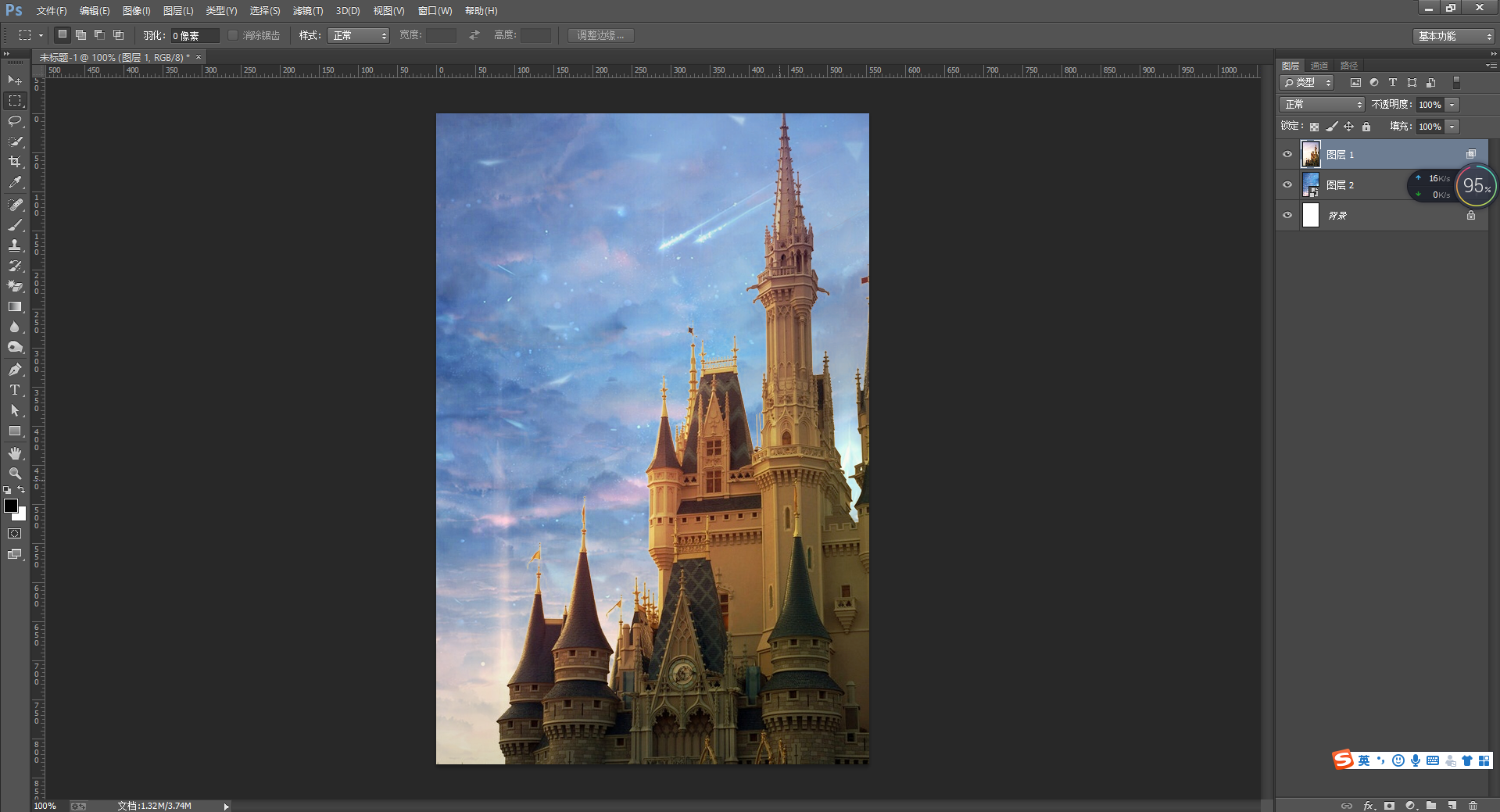ps怎么换图片背景?教新手学习一键快速更换图片背景,换背景图。实例中我们以一张风景照为例,这张风景照在拍摄的时候因为光线的原因让效果不是很好,我们今天就来给这张拍废了的照片换一个漂亮的背景,让这张照片起死加升,变得更加漂亮。教程开始:1、创建文件(Ctrl+N)将图片拖入到文件中。
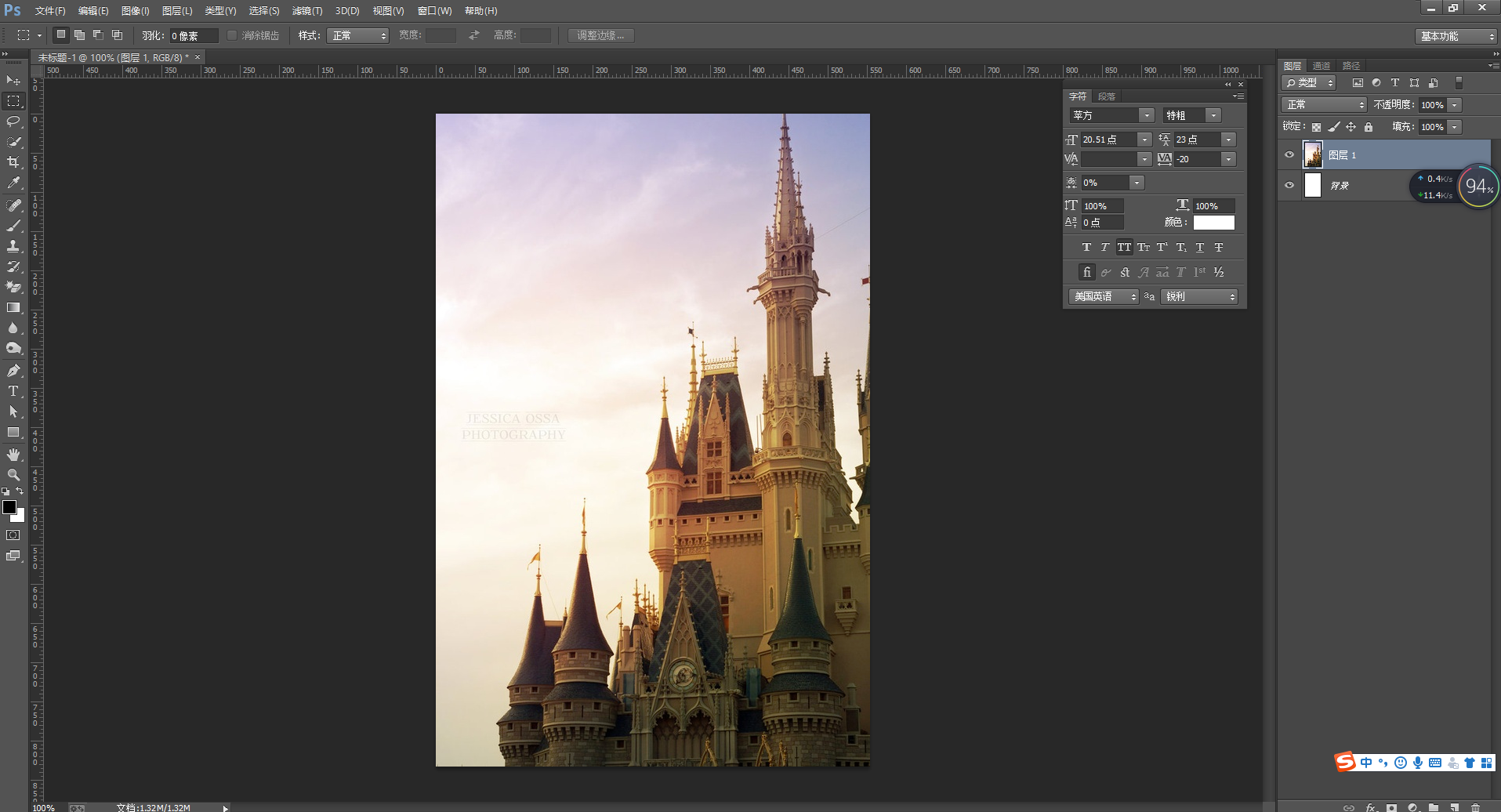
(图文来源:手淘集团设计,转载请注明)
2、将图片的水印去掉,用矩形选框工具(M),圈出文字。
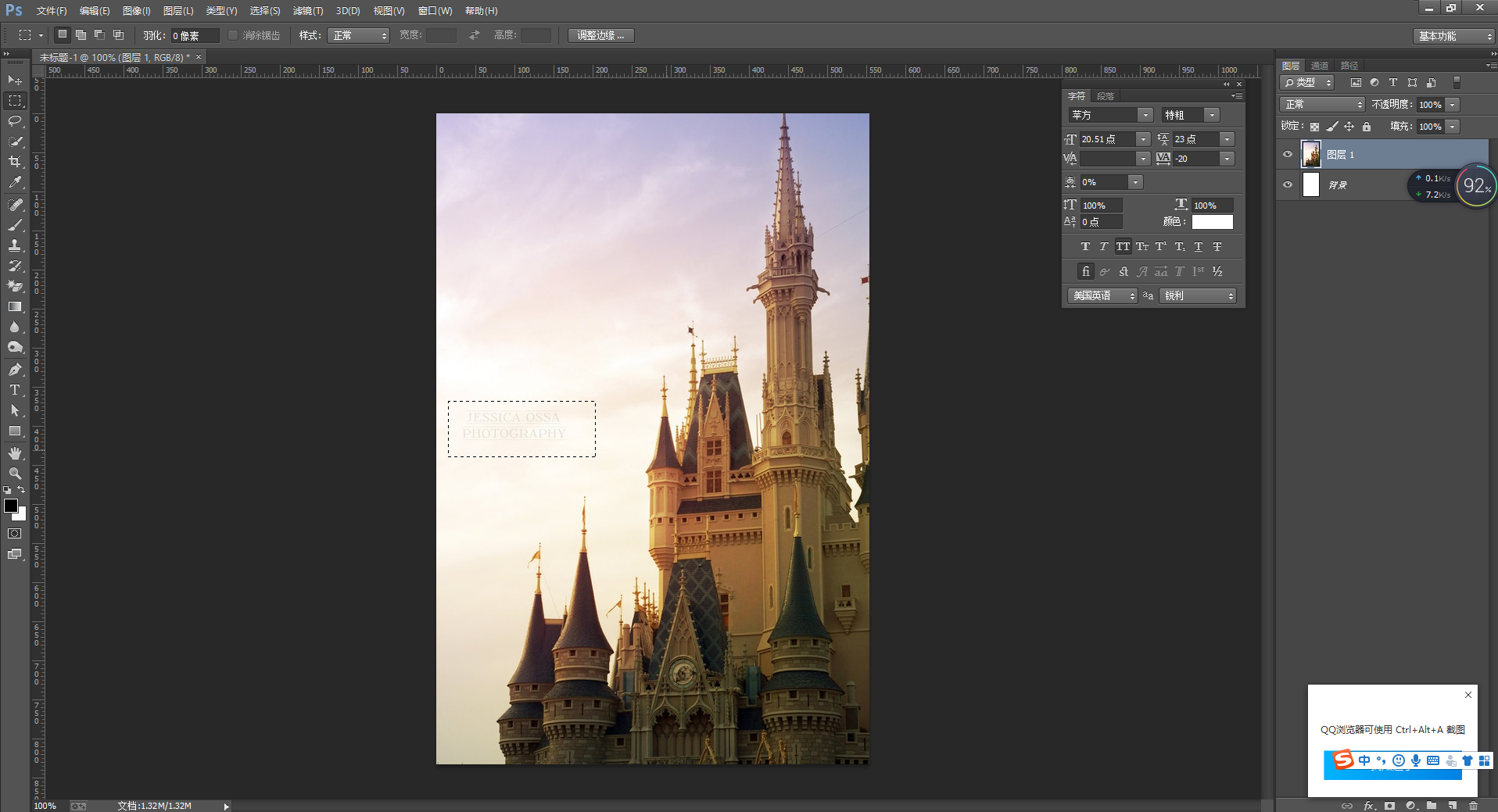
3、编辑-填充,进行内容识别填充(shift+F5),确定,水印已去除。
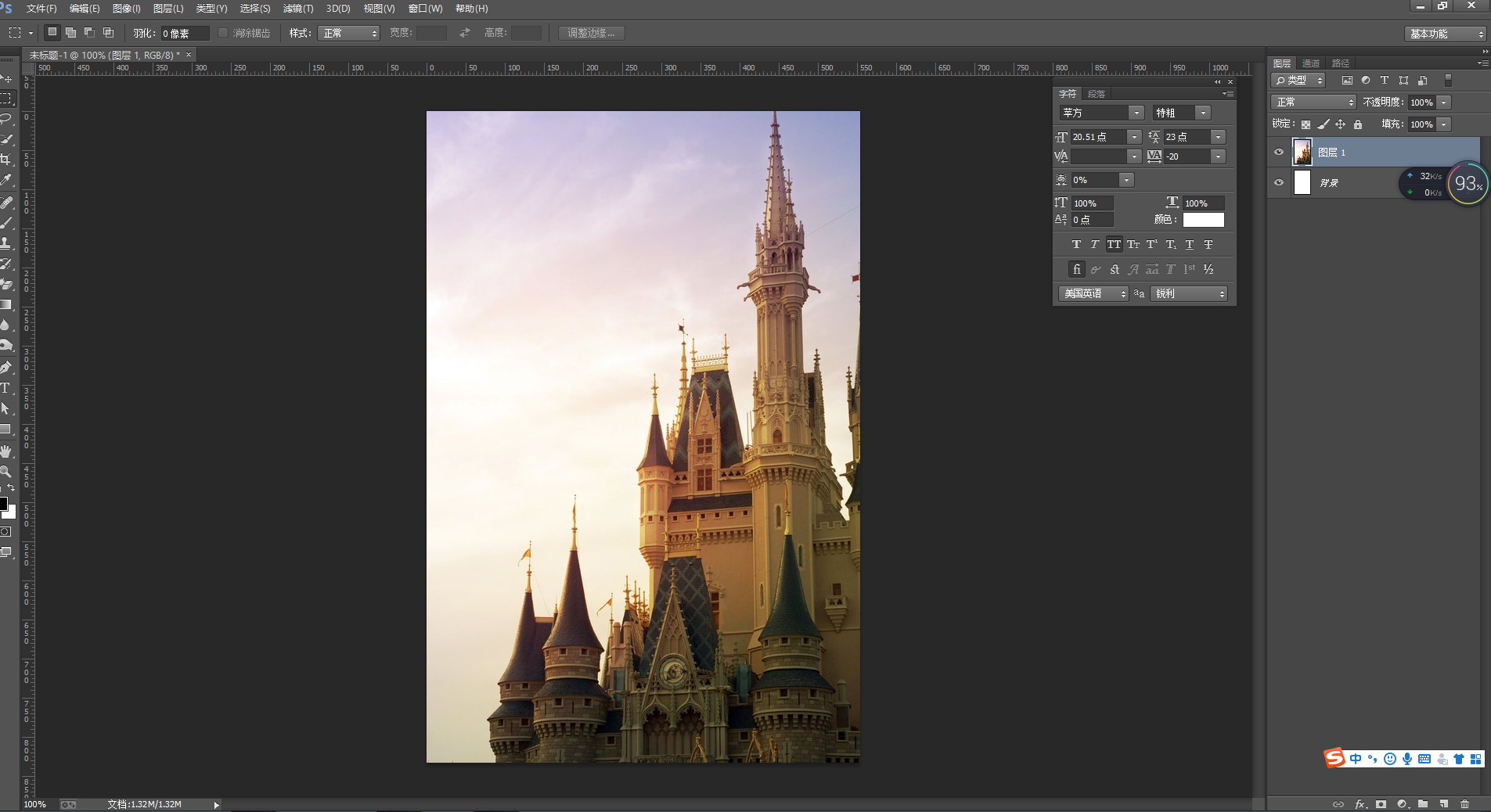
4、将找好的天空素材,放入ps中,准备替换天空。
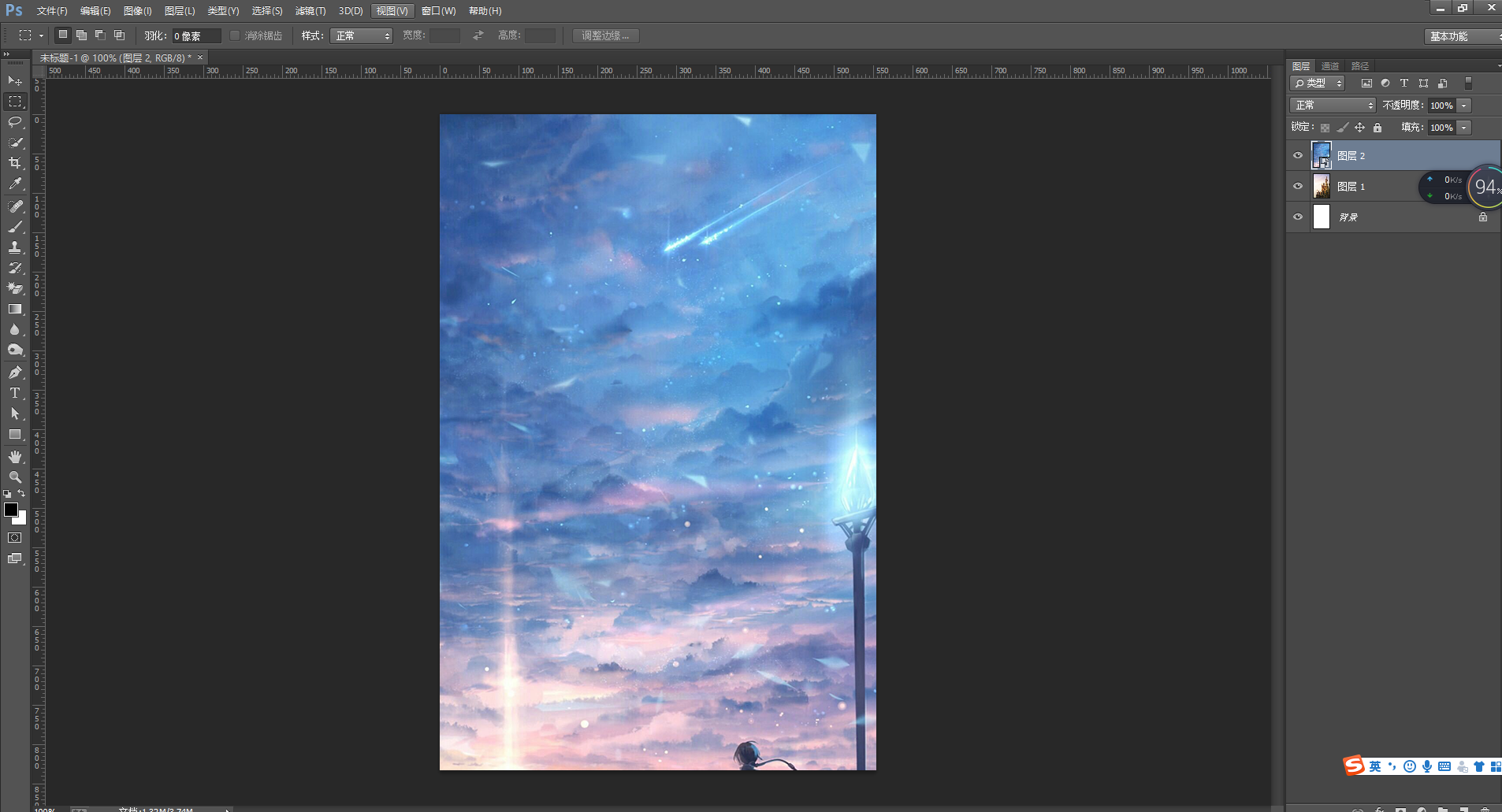
5、将场景图层移到第一个图层,方便我们后面混合选项的进行。
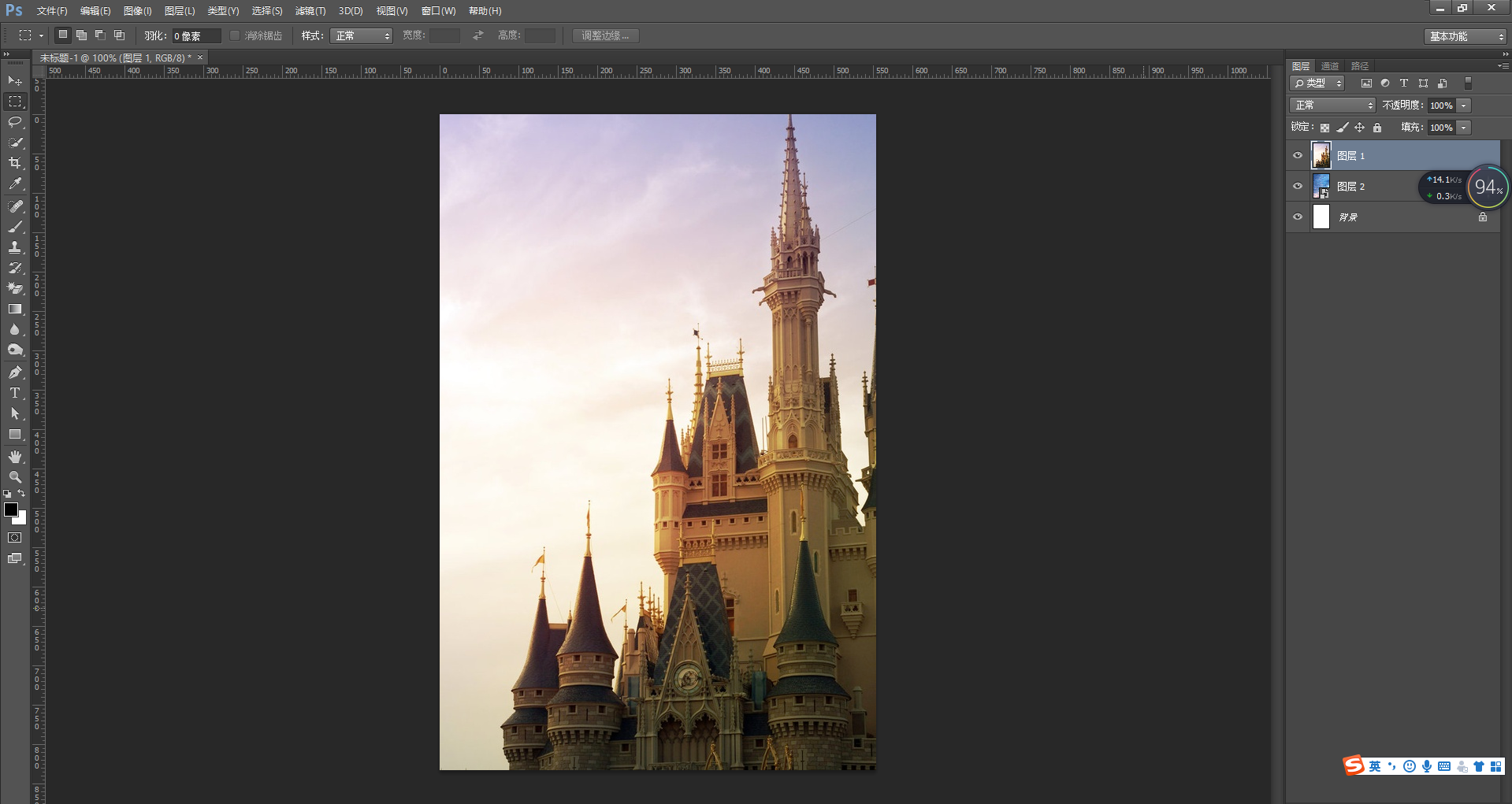
6、双击图层1的场景图层,选择混合选项的按钮。
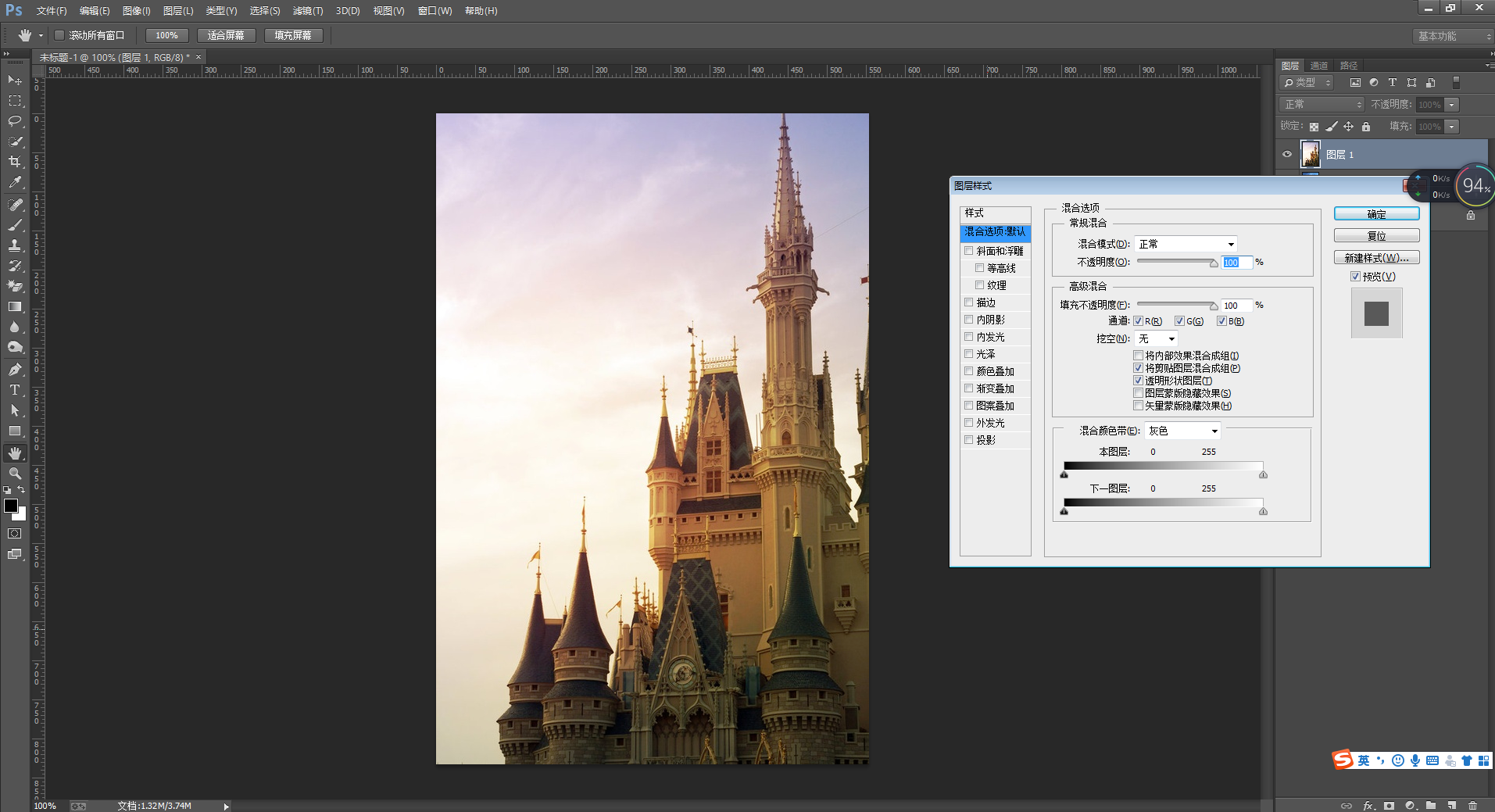
7、我们进入到混合选项之后,将混合颜色带选择【蓝】。
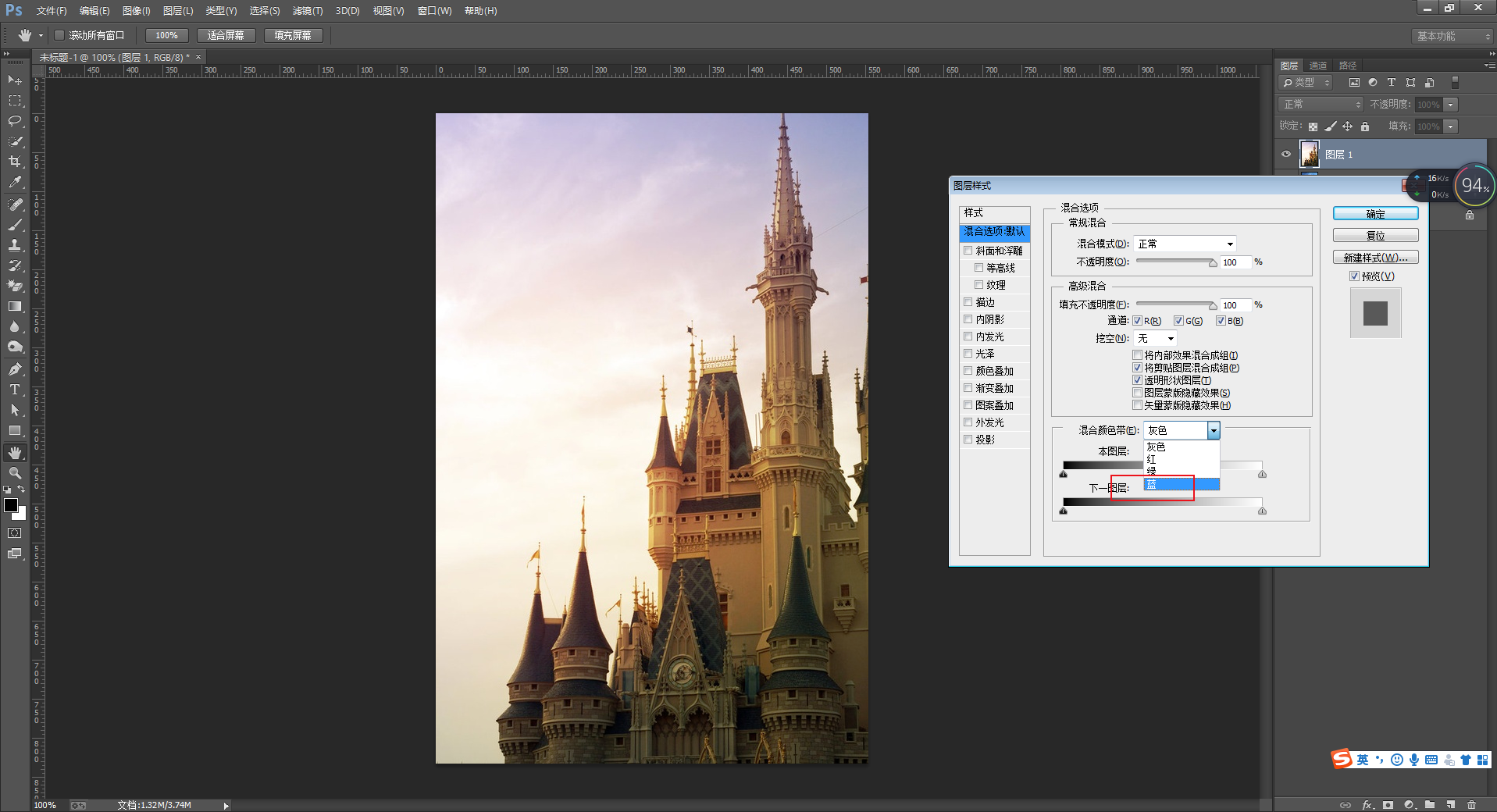
8、在本图层中,按住alt移到右边小三角,点击确定。
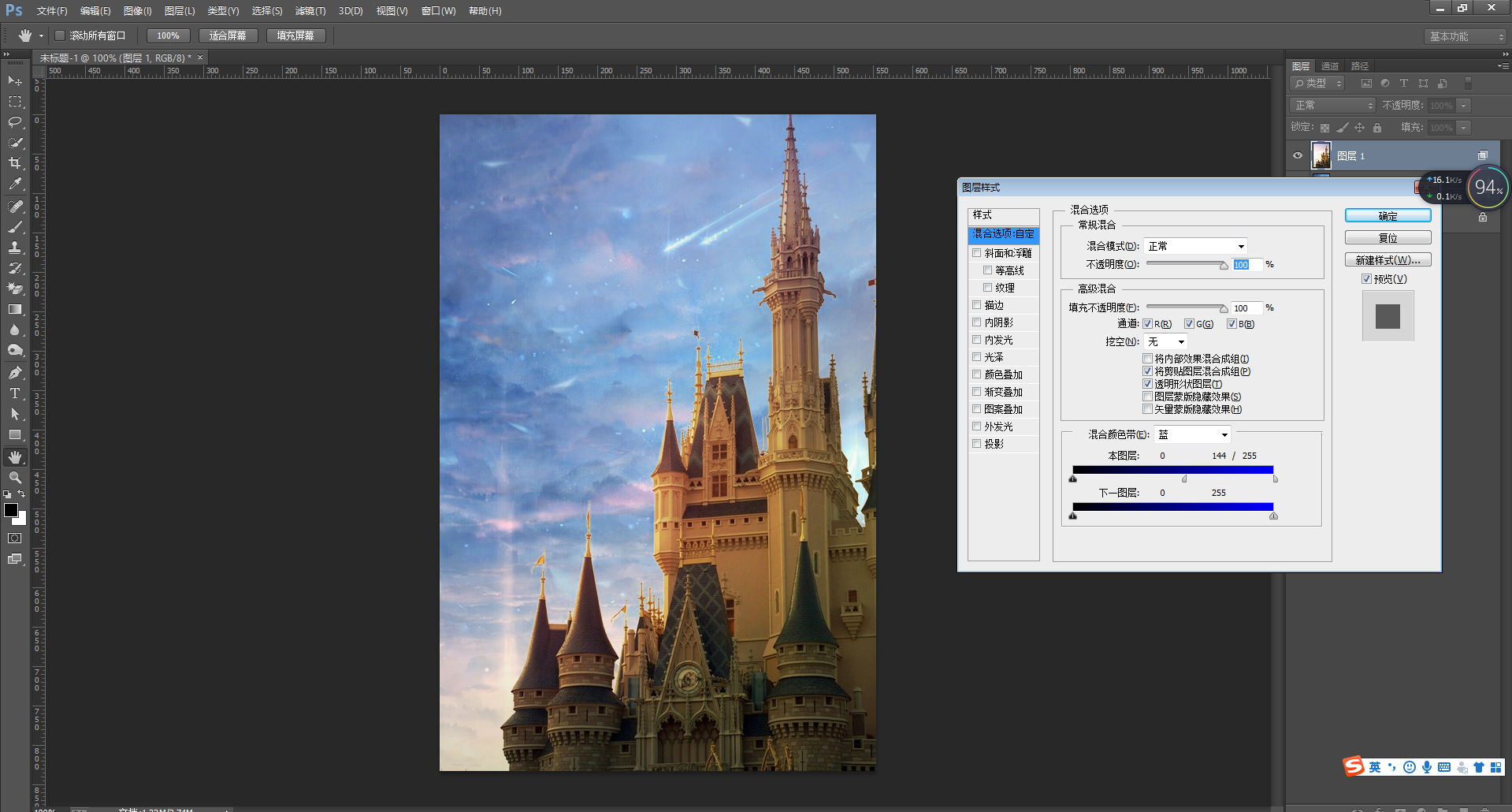
9、进行到这一步的时候,我们的天空就已经换好了,是不是感觉整张照片都更加的高级?